百度网盘的文件怎样用迅雷下载 百度网盘如何用迅雷下载文件
更新时间:2024-01-23 10:59:47作者:yang
百度网盘作为国内最大的云存储平台之一,提供了便捷的文件存储和分享服务,由于百度网盘的下载速度受限,许多用户都希望能够通过迅雷等下载工具进行高速下载。如何使用迅雷下载百度网盘的文件呢?在本文中我们将详细介绍百度网盘如何与迅雷结合,实现更快速的文件下载。无论是下载大型游戏文件还是高清影片,都能在迅雷的帮助下轻松完成,让您的下载体验更加便利和高效。
方法如下:
1、首先,在百度云网盘中进行登录账号和密码,进入个人网盘中,把鼠标移动到要下载的文件中,弹出了一个下载的按钮,直接点击下载。
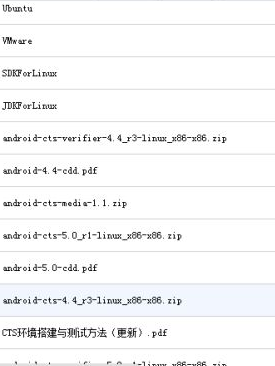
2、然后弹出了一个文件下载,进行点击“普通下载”的按钮的选项。
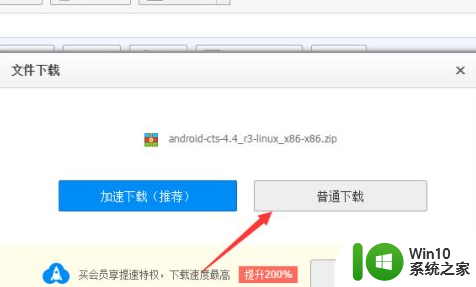
3、在左下角的位置中可以看到下载内容文件,需要先暂停正在下载的文件。
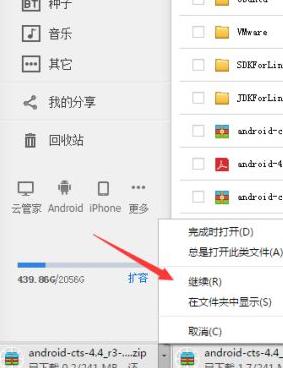
4、然后在点击右下角位置中的,进行点击“显示所有下载内容”的选项。
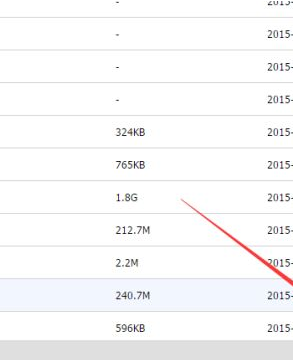
5、可以看到正在下载的内容,在文件名下有下载地址的具体信息,把具体的下载地址信息先复制。
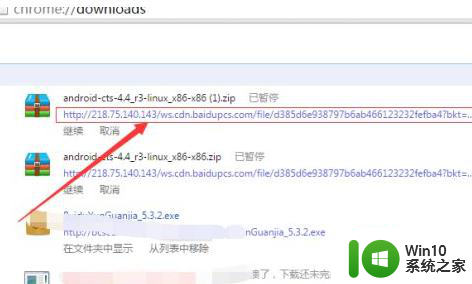
6、然后打开迅雷的软件,进行点击新建,在把下载的地址信息黏贴复制到输入下载URL中,点击继续。
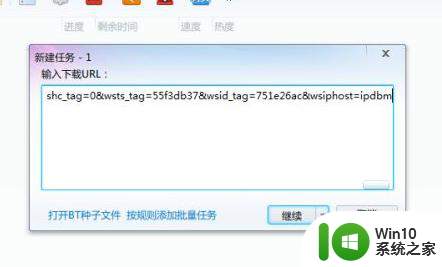
7、然后选择要把文件要保存的位置,也可以先直接下载完成后,然后在拷贝到保存到文件。
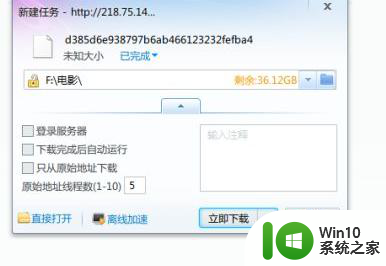
8、这样就把百度云网盘下载的文件移动迅雷中进行下载,这样就可以迅雷的下载速度较快的。
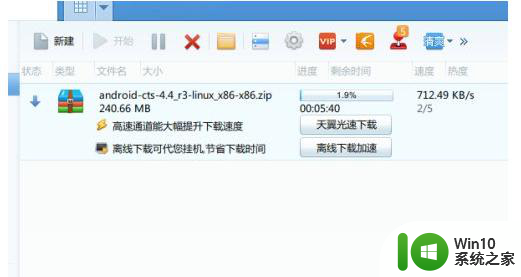
以上就是百度网盘的文件怎样用迅雷下载的全部内容,还有不清楚的用户就可以参考一下小编的步骤进行操作,希望能够对大家有所帮助。
百度网盘的文件怎样用迅雷下载 百度网盘如何用迅雷下载文件相关教程
- 百度网盘怎么上传文件 如何使用百度网盘上传大文件
- 百度网盘的使用过程 百度网盘如何上传文件
- 迅雷rar压缩文件解压方法 如何使用迅雷打开rar压缩文件
- 百度网盘压缩文件怎么解压 百度网盘文件如何解压
- 百度网盘怎么按文件名排序 百度网盘文件名排序方法
- 怎么在百度网盘提取文件 百度网盘文件提取教程
- 百度网盘的文件怎样传到u盘 百度网盘里的文件如何转到u盘
- 电脑使用迅雷下载软件没显示速度的解决方法 电脑使用迅雷下载软件没显示速度怎么回事
- 如何用百度网盘分享文件 如何将文件通过百度网盘分享给他人
- 如何在百度网盘网页版中快速定位自己上传的文件 百度网盘网页版中如何搜索已分享的文件
- 百度网盘的文件转存到夸克网盘需要注意什么 怎样把百度网盘的内容转移到夸克网盘
- 电脑版百度网盘如何查看共享文件 百度网盘网页版如何查看他人共享文件
- U盘装机提示Error 15:File Not Found怎么解决 U盘装机Error 15怎么解决
- 无线网络手机能连上电脑连不上怎么办 无线网络手机连接电脑失败怎么解决
- 酷我音乐电脑版怎么取消边听歌变缓存 酷我音乐电脑版取消边听歌功能步骤
- 设置电脑ip提示出现了一个意外怎么解决 电脑IP设置出现意外怎么办
电脑教程推荐
- 1 w8系统运行程序提示msg:xxxx.exe–无法找到入口的解决方法 w8系统无法找到入口程序解决方法
- 2 雷电模拟器游戏中心打不开一直加载中怎么解决 雷电模拟器游戏中心无法打开怎么办
- 3 如何使用disk genius调整分区大小c盘 Disk Genius如何调整C盘分区大小
- 4 清除xp系统操作记录保护隐私安全的方法 如何清除Windows XP系统中的操作记录以保护隐私安全
- 5 u盘需要提供管理员权限才能复制到文件夹怎么办 u盘复制文件夹需要管理员权限
- 6 华硕P8H61-M PLUS主板bios设置u盘启动的步骤图解 华硕P8H61-M PLUS主板bios设置u盘启动方法步骤图解
- 7 无法打开这个应用请与你的系统管理员联系怎么办 应用打不开怎么处理
- 8 华擎主板设置bios的方法 华擎主板bios设置教程
- 9 笔记本无法正常启动您的电脑oxc0000001修复方法 笔记本电脑启动错误oxc0000001解决方法
- 10 U盘盘符不显示时打开U盘的技巧 U盘插入电脑后没反应怎么办
win10系统推荐
- 1 电脑公司ghost win10 64位专业免激活版v2023.12
- 2 番茄家园ghost win10 32位旗舰破解版v2023.12
- 3 索尼笔记本ghost win10 64位原版正式版v2023.12
- 4 系统之家ghost win10 64位u盘家庭版v2023.12
- 5 电脑公司ghost win10 64位官方破解版v2023.12
- 6 系统之家windows10 64位原版安装版v2023.12
- 7 深度技术ghost win10 64位极速稳定版v2023.12
- 8 雨林木风ghost win10 64位专业旗舰版v2023.12
- 9 电脑公司ghost win10 32位正式装机版v2023.12
- 10 系统之家ghost win10 64位专业版原版下载v2023.12